雨林木风win7旗舰版系统怎么在右键菜单添加“重新启动”【图】
更新日期:2024-03-20 02:50:45
来源:网友投稿
手机扫码继续观看

雨林木风win7旗舰版怎么在右键菜单添加“重新启动”,电脑鼠标右键添加重新启动选项的方法分享给大家,很多时候当我们的电脑遇到一些小故障或是出现卡死的情况时,我们通常会选择重启电脑,或是当我们对电脑进行了一些设置之后需要重启,那么如果我们能在鼠标右键添加一个重启计算机的选项是不是就方便很多呢,感兴趣的朋友一起来学习吧!
操作方法:
1、首先运行“regedit”,回车打开注册表,依次展开定位到“HKEY_LOCAL_MACHINE/Software/CLASSES/Directory/shell”项,然后在其下新建一个名为“Restart”的项;
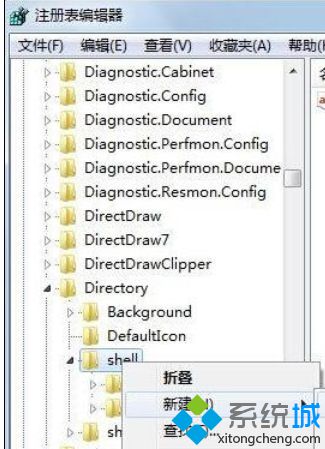
2、然后双击“restart”右侧的默认,将数值数据修改为“重新启动计算机”;

3、接着再在restart下建立command项,同样双击默认并将值修改为“C:WINDOWSRUNDLL.EXE USER.EXE,EXITWINDOWSEXEC”,然后点击确定;

4、选择任意一个文件夹,然后右键,是不是发现多了一个重新启动计算机的选项了呢。
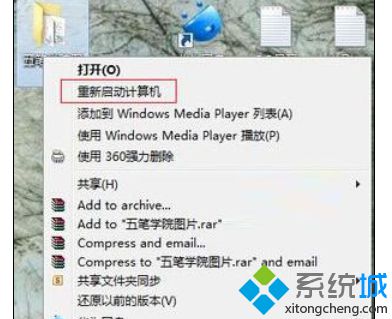
该文章是否有帮助到您?
常见问题
- monterey12.1正式版无法检测更新详情0次
- zui13更新计划详细介绍0次
- 优麒麟u盘安装详细教程0次
- 优麒麟和银河麒麟区别详细介绍0次
- monterey屏幕镜像使用教程0次
- monterey关闭sip教程0次
- 优麒麟操作系统详细评测0次
- monterey支持多设备互动吗详情0次
- 优麒麟中文设置教程0次
- monterey和bigsur区别详细介绍0次
系统下载排行
周
月
其他人正在下载
更多
安卓下载
更多
手机上观看
![]() 扫码手机上观看
扫码手机上观看
下一个:
U盘重装视频










